联想win8怎么设置开机密码
发布时间:2018-07-29 13:18:57 浏览数: 小编:yue
随着win8操作系统广泛使用,很多用户都会装电脑升级到win8系统,但也会有一些问题让人摸不着头脑,比如说:联想电脑的win8系统怎么设置开机密码?针对这个问题,小编就来分享下联想win8设置开机密码的方法。
1.双击打开 我的电脑
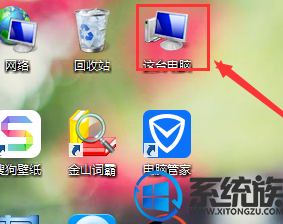
2.在出现的窗口中选择“计算机”—“打开控制面板”
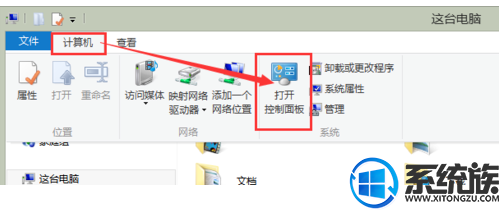
3.在“控制面板”窗口中找到“用户账户和家庭安全”,点击打开
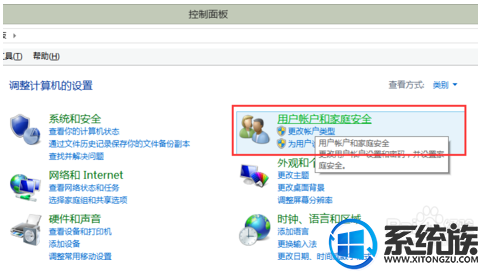
4.在出现的如下窗口中选择“用户账户”
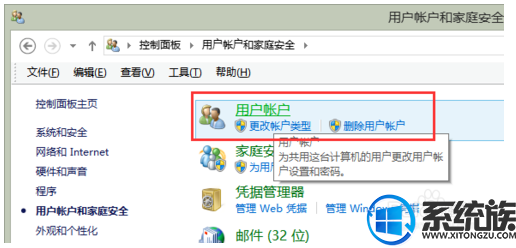
5.在“用户账户”的窗口页面中找到“管理其他账户”,单击打开
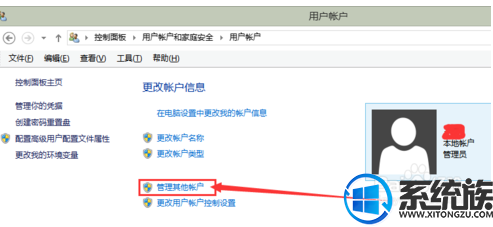
6.选择要更改的账户为第一个,即本地账户,单击鼠标左键
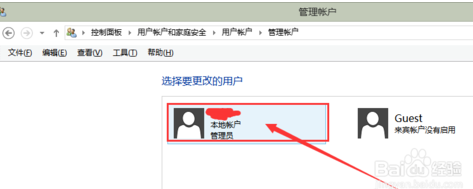
7.在更改账户的窗口页面中选择“创建密码”打开
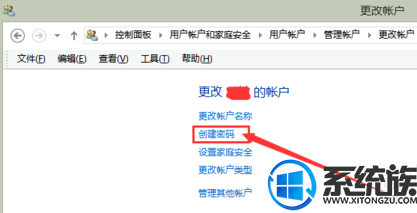
8.在密码输入框中键入你要设置的密码,点击“创建密码”,则开机密码设置成功
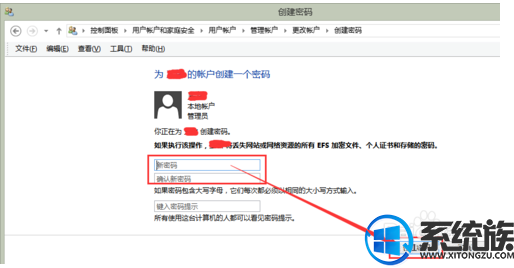
以上就是联想WIN8t系统开机密码的设置方法,希望对你有所帮助。
1.双击打开 我的电脑
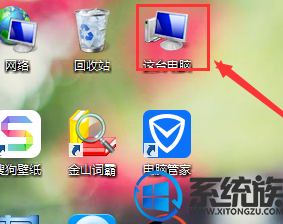
2.在出现的窗口中选择“计算机”—“打开控制面板”
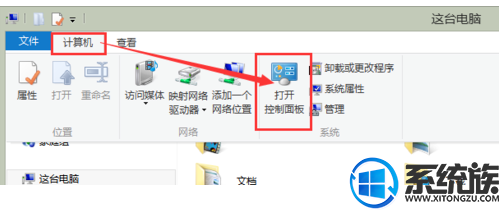
3.在“控制面板”窗口中找到“用户账户和家庭安全”,点击打开
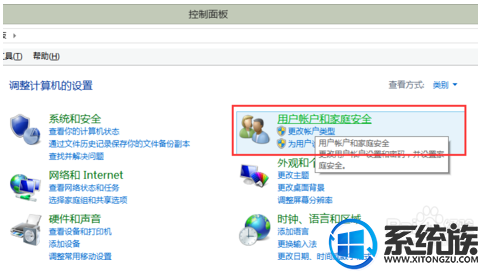
4.在出现的如下窗口中选择“用户账户”
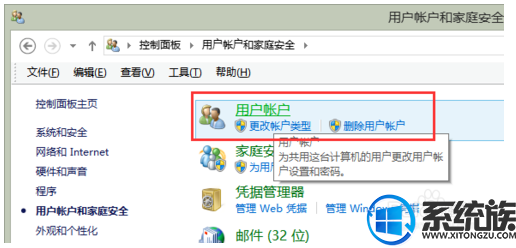
5.在“用户账户”的窗口页面中找到“管理其他账户”,单击打开
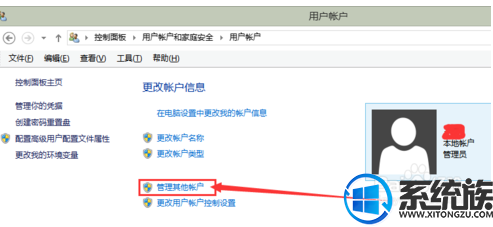
6.选择要更改的账户为第一个,即本地账户,单击鼠标左键
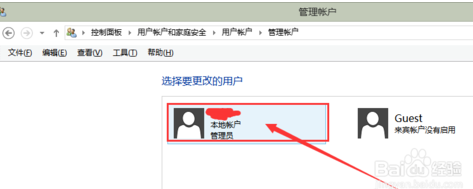
7.在更改账户的窗口页面中选择“创建密码”打开
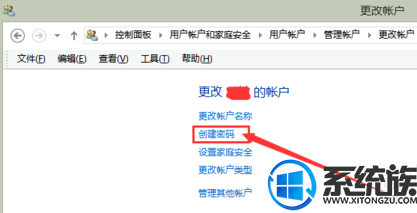
8.在密码输入框中键入你要设置的密码,点击“创建密码”,则开机密码设置成功
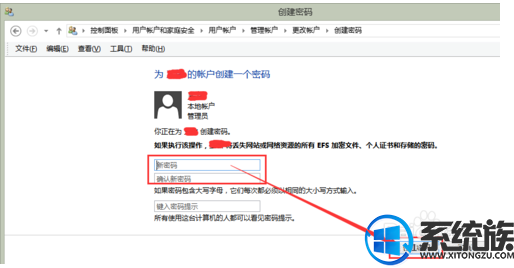
以上就是联想WIN8t系统开机密码的设置方法,希望对你有所帮助。
上一篇: win8 c盘突然变满了快速清理的方法
下一篇: win8关机usb不断电怎么办



















